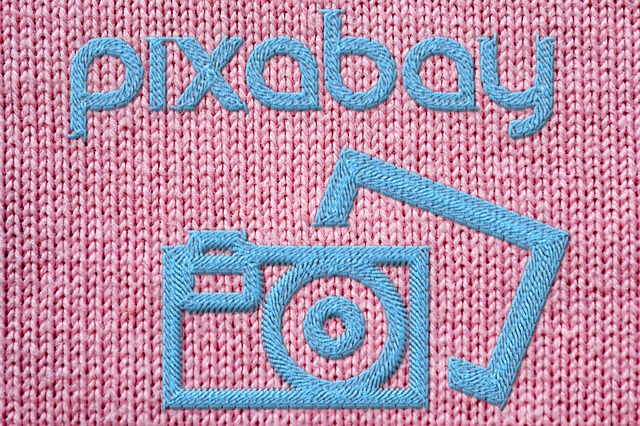
ブログに無料の画像素材を挿入したいとき
- 無料画像素材を探す
- 画像をダウンロード
- 必要に応じて画像の縮小
- 画像をサーバーへアップロード
- 画像を記事に挿入
なんて、まどろっこしいことをしないといけなかったんですが、「Pixabay Images」というプラグインを使えば、110万枚以上の無料画像素材を提供してくれているPixabayからWordPress経由で画像サイズを選択してダウンロード、そのまま記事に挿入できちゃうという作業時間を短縮しつつ、気分的なまどろっこしさからも解放されるという僕にとっては神プラグインだったんですが…
Pixabay Imagesに異変!?
今日、別のブログで記事を書こうといつものように![]() を押そうとしたら、「ん?なんか違うぞ?」となりまして。さらに…
を押そうとしたら、「ん?なんか違うぞ?」となりまして。さらに…
「あっれ~?画像のサイズが選べないんですけど?!」
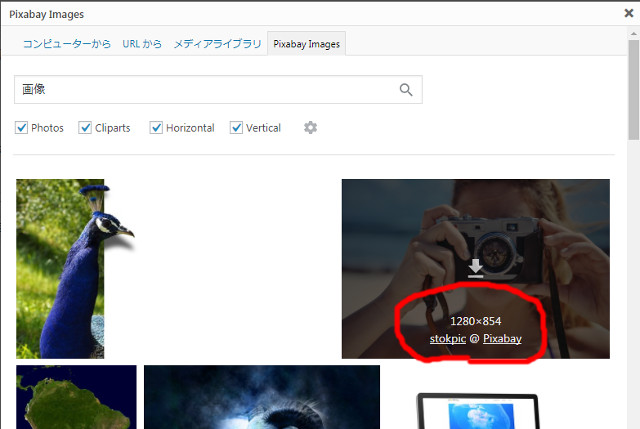
僕、思い出しました。Pixabay Imagesは数日前にアップデートされていたんですよね。
現在のバージョンは3.0、その前のバージョンは2.15でした。
WordPressもプラグインも最新のものに保つっていうのは、当たり前のことなんでしょうけど、画像サイズが大きいのも考えものですよね。
実際にこの記事のトップ画像も640×426pxで163kBですが、そのままサイズだと1280×853pxで517kBになっちゃいます。それにサイズが大きいほどサイズ違い画像が増えてしまいサーバー容量を圧迫してしまうので、プラグインを前のバージョンに戻すことにしました。
Pixabay Imagesのバージョンを戻す方法
やっぱり、セキリュティとしてWordPressもプラグインも最新のものに保つのが正解なので、ここから先は自己責任でお願いします。
バックアップを取るなども忘れずに。
バージョン2.15のPixabay Imagesをダウンロードする
インストール済みプラグインの一覧から「Pixabay Images」を探して「詳細を表示」をクリックします。
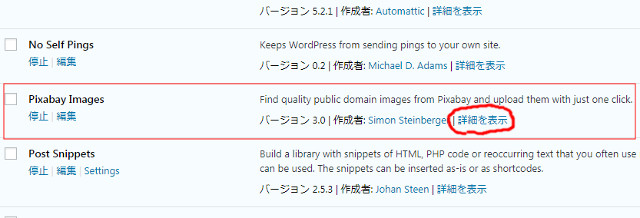
次に「プラグインホームページ」をクリックします。
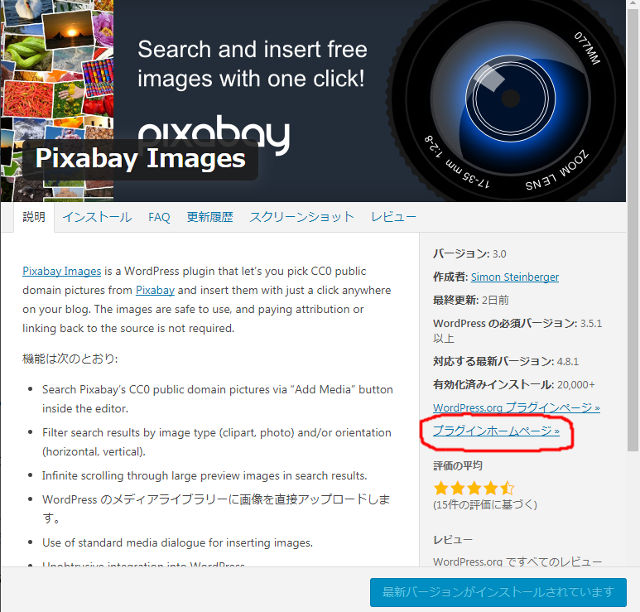
ホームページが開いたら、「Version2」と書かれたリンクをクリックしてプラグインをダウンロードします。
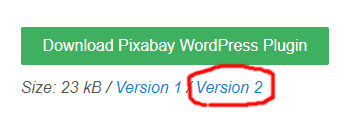
これで、バージョン2.15のPixabay Imagesダウンロードは終了です。
最新バージョンであるPixabay Images 3.0を削除
Pixabay Imagesを「停止」させます。
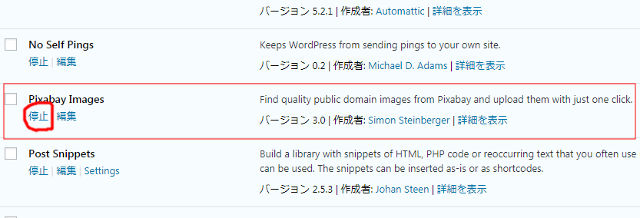
停止させると「削除」と表示されるので、「削除」をクリックしてPixabay Images 3.0を削除します。
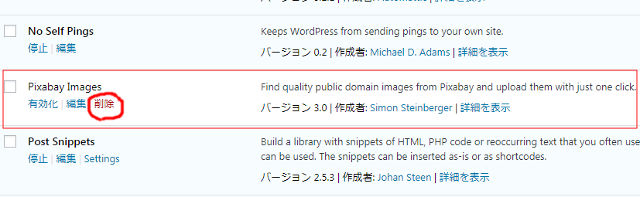
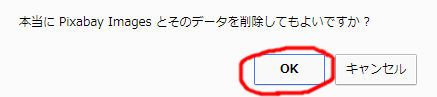
これでPixabay Images 3.0の削除は終了です。
Pixabay Images 2.15のアップロード
プラグインの「新規追加」から「プラグインのアップロード」を選びます。
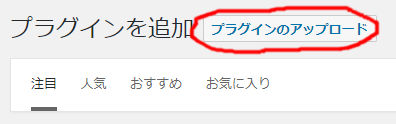
次に、「ファイルを選択」から先ほどダウンロードした「pixabay-images-v2.zip」を選択し「今すぐインストール」でインストールします。
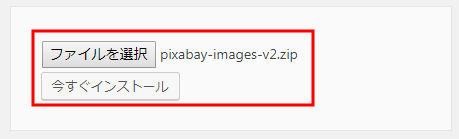
インストールが終了したら、「プラグインを有効化」すれば、バージョン3.0へのアップデート前と同じように使えます。
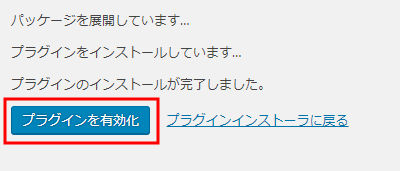
ほら、やっぱり![]() の方がしっくりきます(笑)
の方がしっくりきます(笑)
まとめ
本来は最新バージョンにすべきなんですが、今回は使い勝手をとりバージョンダウンの話でした。
制作者の意図をくみ取れていないだけで、本当はバージョン3.0の方が機能面でも有効なんてこともあるかもしれませんが、もしバージョンダウンの方法をお探しなら参考にしてみてください。
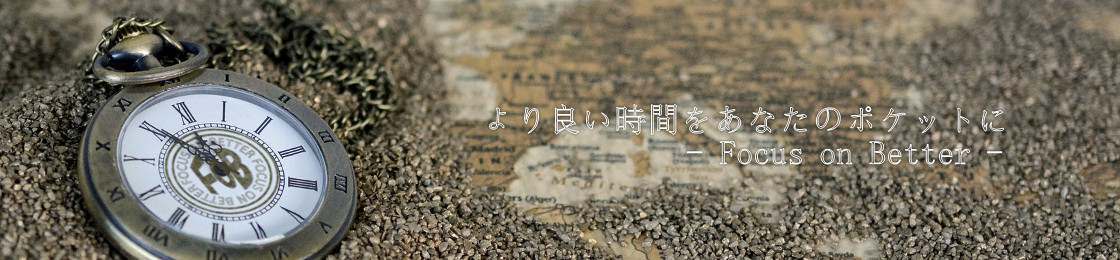


コメント